相信很多朋友都遇到过以下问题,就是Avast添加信任文件的操作教程。针对这个问题,今天手机之家小编就搜集了网上的相关信息,给大家做个Avast添加信任文件的操作教程的解答。希望看完这个教程之后能够解决大家Avast添加信任文件的操作教程的相关问题。
现在不少网友不知道Avast添加信任文件的操作,接下来这篇文章就详细介绍Avast添加信任文件的操作教程。希望可以帮助到大家!
Avast添加信任文件的操作教程

1、打开程序设置——除外——添加——将avast误报的文件或程序复制添加进去。
2、右键找到自动防护操纵,然后左键单击打开出现下面的界面图。
3、左键点击“防护设置”。
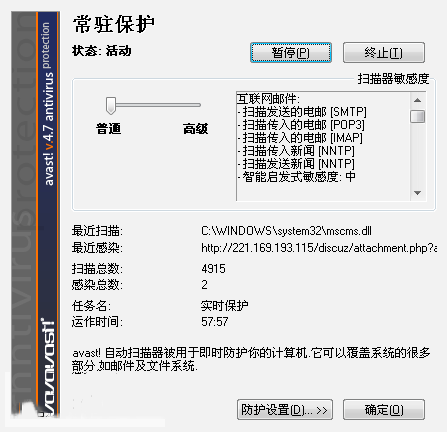
4、找到“标准防护”,点击右面的定制——高级。
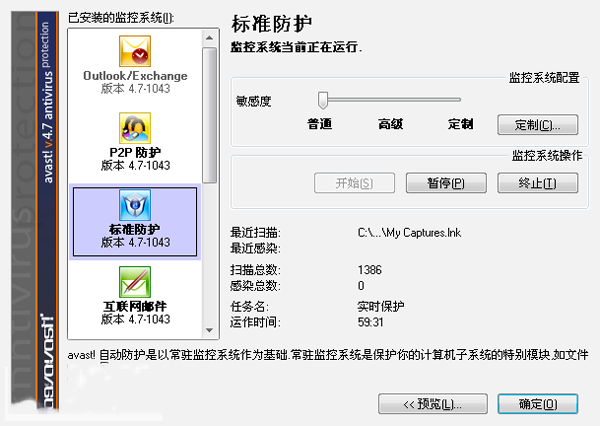
5、将误报的文件所在路径复制添加其中,点击确定即可。
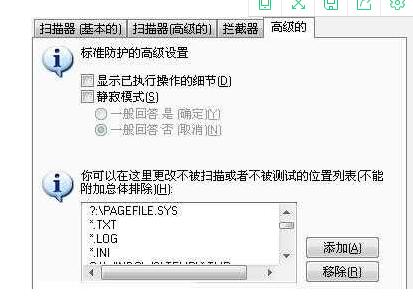
上文就讲解了Avast添加信任文件的操作过程,希望有需要的朋友都来学习哦。